Почему не отображаются картинки в браузере Google Chrome
Учеными доказано, что информацию лучше воспринимается в виде инфографики, то есть в картинках, слайдах, таблицах и графиках. Поэтому для пользователя в Сети важно не только читать, но и видеть. А с этим, как выясняется, могут быть проблемы. Поэтому сегодня мы поговорим о том, почему не отображаются картинки в Google Chrome. В процессе повествования рассмотрим несколько причин и вариантов решения проблемы.
Изображения не загружаются
Довольно трудно с ходу определить причину белого фона на месте, где должна быть картинка. Поэтому используем комплексный подход, который обеспечит нам успех.
Для удобства восприятия разобьем дальнейшее повествование на несколько логических блоков.
Убедитесь, что проблема с отсутствием изображений есть только в Хроме. Если это актуально для нескольких браузеров, свяжитесь с интернет-провайдером для выяснения всех нюансов.
Проверка настроек для сайтов
Хотя по умолчанию в Хроме включено отображение картинок, будет полезно проверить, не деактивирован ли этот функционал. Для этого:
Для этого:
- Открываем Google Chrome и переходим в системные настройки посредством клика по кнопке в правом верхнем углу.
- Далее прокручиваем страничку до пункта «Дополнительные», находим блок «Настройки сайтов».
- Далее наводим курсор на вкладку «Картинки», открывается новое окно.
- Здесь проверяем, активен ли ползунок напротив пункта «Показывать все».
- Если нет, то делаем это (индикация должна быть синей).
- Сохраняем внесенные изменения и перезагружаем браузер.
Дополнительно проверьте, не включен ли проблемный сайт в список блокировок в этих же настройках. Если да — удалите его от туда.
Если система не сбоила и все настройки работают в штатном режиме, двигаемся дальше.
Проверка в режиме инкогнито
Стоит проверить, загружаются ли картинки в режиме инкогнито (подробнее о режиме рассказано тут). Если изображения загружаются нормально, переходите к следующему пункту, если нет, то пропустите его и следуйте дальнейшим инструкциям.
Очистка мусора
Часто проблемы с отображением картинок возникают из-за банального перегруза системы мусором и временными файлами. Поэтому следующий пункт в нашем списке – очистка истории посещений и кэша. Для этого предусмотрена следующая пошаговая инструкция:
- Открываем Хром и кликаем по главной кнопке (троеточие) в правом верхнем углу экрана.
- Далее наводим курсор на вкладку «История» (или используем сочетание клавиш Ctrl + H).
- В левой части пользовательского окна выбираем пункт «Очистить».
- Автоматически появляется системное окно, состоящее из нескольких частей. Здесь выбираем временной диапазон для очистки, разновидности удаляемых файлов.
- Подтверждаем серьезность намерений соответствующей кнопкой и ждем завершения процедуры.
По прошествии времени перезапускаем браузер и проверяем, отображается ли графический материал. Если все еще результат нулевой, то пойдем дальше.
Неблагонадежное расширение
В отдельных случаях в тело поисковика Chrome помещается расширение NoImages, по названию которого можно понять, в чем состоит его основное назначение.
Так вот, для решения проблемы этого характера достаточно:
- Открыть браузер и кликнуть на системную кнопку в правом верхнем углу экрана.
- В открывшемся окошке наводим курсор на «Дополнительные инструменты», в выпадающем списочке выбираем пункт «Расширения».
- В открывшемся окошке ищет вышеназванное дополнение и кликаем на кнопку «Удалить» после обнаружения.
- Подтверждаем серьезность намерений и проверяем корректность отображения картинок.
Таким простым способом можно решить проблему с отображением графических объектов.
Не лишним будет попробовать отключить и другие расширения, возможно они блокируют загрузку картинок. По очереди пройдитесь и отключите по одному каждое установленное расширение.
Включение поддержки JavaScript
Не лишним будет проверить, включена ли поддержка Джава Скрипт в браузере. Как это сделать, подробно описано в этой статье.
Подведем итоги
Существует несколько вероятных причин возникновения вышеназванной ошибки. Поэтому здесь подойдет комплексный подход. Таким образом пользователь убивает сразу нескольких зайцев: очищает систему от мусора, проводит профилактику для браузера, устраняет возникшую неполадку.
Поэтому здесь подойдет комплексный подход. Таким образом пользователь убивает сразу нескольких зайцев: очищает систему от мусора, проводит профилактику для браузера, устраняет возникшую неполадку.
Google убрал кнопку «Открыть в полном размере» из результатов поиска картинок, чтобы их было сложнее украсть Статьи редакции
Способы посмотреть изображение в высоком разрешении отдельно от сайта до сих пор есть.
Компания Google объявила об изменениях в работе поиска картинок. Раньше при нажатии на изображение появлялась кнопка «view image» («Открыть в полном размере» в российской версии), позволяющая открыть его отдельно и в «правильном» разрешении. Однако Google отказался от этой функции.
Представители компании отметили, что оставили кнопку «Перейти», с помощью которой можно открыть сайт, на котором размещёно изображение. По словам Google, так пользователи смогут просматривать картинки «в контексте», а не отдельно. Также теперь в результатах поиска изображений нельзя выбрать функцию «поиск по картинке», однако её всё ещё можно пользоваться в других местах.
Издание The Verge обратило внимание, что удаление кнопки стало частью сделки с крупным фотоагентством Getty Images: Google регулярно критиковали за то, что пользователи могут легко красть защищённые авторским правом фотографии через поиск по картинкам. Позже компания подтвердила эту информацию, назвав решение «балансом между удовлетворением потребностей пользователей и издателей».
Несмотря на меры, в поисковике Google до сих пор есть несколько способов открыть картинку в полном размере.
- В результатах поиска изображений нажать правую кнопку мыши на фото и выбрать «Открыть картинку в новой вкладке»;
- Нажать правую кнопку мыши и выбрать «Скопировать URL картинки», после чего ввести его в адресной строке.
26 199 просмотров
{ «author_name»: «Женя Кузьмин», «author_type»: «editor», «tags»: [«\u0442\u0435\u0445\u043d\u043e\u043b\u043e\u0433\u0438\u0438″,»google»], «comments»: 40, «likes»: 74, «favorites»: 9, «is_advertisement»: false, «subsite_label»: «tech», «id»: 66385, «is_wide»: false, «is_ugc»: false, «date»: «Fri, 16 Feb 2018 10:10:42 +0300», «is_special»: false }
{«id»:20443,»url»:»https:\/\/tjournal.
{«url»:»https:\/\/booster.osnova.io\/a\/relevant?site=tj»,»place»:»entry»,»site»:»tj»,»settings»:{«modes»:{«externalLink»:{«buttonLabels»:[«\u0423\u0437\u043d\u0430\u0442\u044c»,»\u0427\u0438\u0442\u0430\u0442\u044c»,»\u041d\u0430\u0447\u0430\u0442\u044c»,»\u0417\u0430\u043a\u0430\u0437\u0430\u0442\u044c»,»\u041a\u0443\u043f\u0438\u0442\u044c»,»\u041f\u043e\u043b\u0443\u0447\u0438\u0442\u044c»,»\u0421\u043a\u0430\u0447\u0430\u0442\u044c»,»\u041f\u0435\u0440\u0435\u0439\u0442\u0438″]}},»deviceList»:{«desktop»:»\u0414\u0435\u0441\u043a\u0442\u043e\u043f»,»smartphone»:»\u0421\u043c\u0430\u0440\u0442\u0444\u043e\u043d\u044b»,»tablet»:»\u041f\u043b\u0430\u043d\u0448\u0435\u0442\u044b»}},»isModerator»:false}
Одно письмо с лучшим за неделю
Проверьте почту
Отправили письмо для подтверждения
Google убрал кнопку «Открыть в полном размере» из результатов поиска картинок, чтобы украсть их стало сложнее
Сегодня компания Google внесла одно весьма заметное изменение в работу своего поисковика, точнее, составляющей, отвечающей за поиск картинок. Как многие уже наверняка успели заметить, из раздела поиска по изображениям исчезла кнопка «View image» («Открыть в полном размере»), ранее служившая быстрым способом открыть ту или иную картинку отдельно и в полном разрешении без необходимости перехода на сайт. Забегая наперед, сделать это по-прежнему можно, но теперь это не столь удобно, как раньше.
Как многие уже наверняка успели заметить, из раздела поиска по изображениям исчезла кнопка «View image» («Открыть в полном размере»), ранее служившая быстрым способом открыть ту или иную картинку отдельно и в полном разрешении без необходимости перехода на сайт. Забегая наперед, сделать это по-прежнему можно, но теперь это не столь удобно, как раньше.
Today we’re launching some changes on Google Images to help connect users and useful websites. This will include removing the View Image button. The Visit button remains, so users can see images in the context of the webpages they’re on. pic.twitter.com/n76KUj4ioD
— Google SearchLiaison (@searchliaison) February 15, 2018
Удаление этой кнопки, как отмечает издание The Verge, было прописано в условиях недавнего лицензионного соглашения между Google и крупным фотобанком Getty Images. Это компромиссное решение, на которое Google была вынуждена пойти под давлением Getty Images фотографов и издателей, критиковавших поискового гиганта за то, что он никак не препятствует краже защищенных авторским правом фотографий и даже создает все условия, чтобы можно было легко красть авторские фото. Отметим, что Getty Images ранее также обвиняла Google в манипуляции поисковой выдачей с целью продвижения собственных интернет-сервисов – то, за что Еврокомиссия оштрафовала поискового гиганта на рекордные €2,42 млрд (напомним, Google оспорила это решение). Вероятно, все это и привело к этому решению, которое компания называет «балансом между удовлетворением потребностей пользователей и издателей».
Отметим, что Getty Images ранее также обвиняла Google в манипуляции поисковой выдачей с целью продвижения собственных интернет-сервисов – то, за что Еврокомиссия оштрафовала поискового гиганта на рекордные €2,42 млрд (напомним, Google оспорила это решение). Вероятно, все это и привело к этому решению, которое компания называет «балансом между удовлетворением потребностей пользователей и издателей».
Так или иначе, у пользователей по-прежнему остаются варианты. Открыть картинку в полном разрешении из результатов поиска Google можно, нажав правую кнопку мыши на фото и выбрав пункт контекстного меню «Открыть картинку в новой вкладке», либо просто скопировать URL картинки и ввести его в адресную строку браузера. То есть, по сути, удаление этой кнопки ничего не решает. Разве что теперь красть картинки будет не так удобно, как раньше.
Источник: The Verge
13 продвинутых функций Google Таблиц
Алёна Игнатьева, редактор-фрилансер, специально для блога Нетологии написала колонку о продвинутых функциях Google Таблиц, о которых мало кто знает.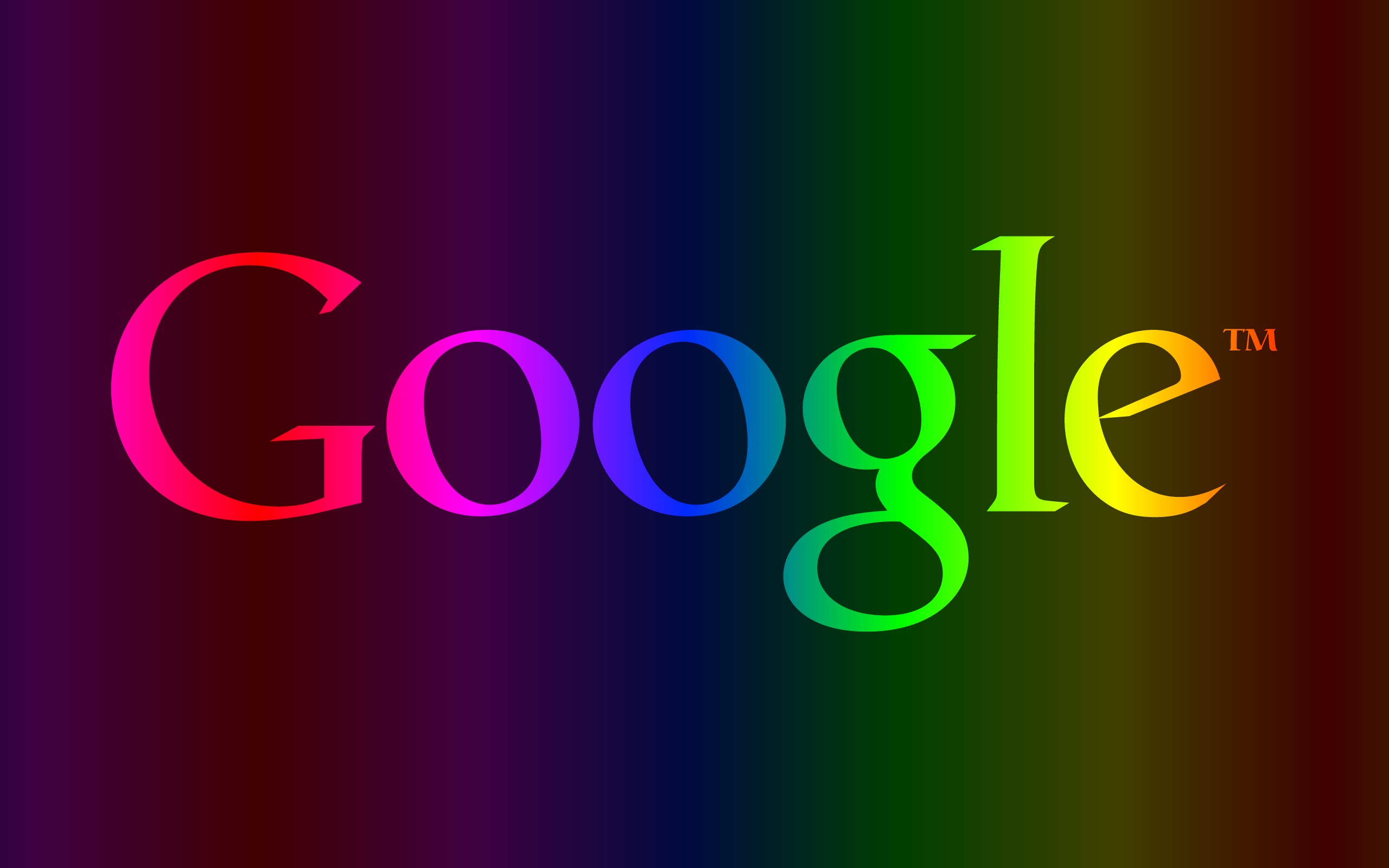
Google Таблицы с каждым годом набирают всё большую популярность. В отличие от Microsoft Excel они бесплатны, работают из браузера, позволяют нескольким пользователям работать над одним документом одновременно и просмотреть все изменения, сделанные в файле в хронологическом порядке.
Также у Google Таблиц есть множество интересных функций, которые значительно упрощают работу. В этой статье я расскажу о 13 самых интересных.
Многим знакомы стандартные сочетания Ctrl+C и Ctrl+V. Но кроме них в Таблицах существует множество других сочетаний, например, Ctrl+Alt+M — добавить комментарий. Чтобы ознакомиться со всеми сочетаниями, зайдите в «Справка» ⟶ «Быстрые клавиши» или с помощью сочетания Ctrl+/.
Вставить изображение достаточно просто. «Вставка» ⟶ «Изображение» и выбираем картинку. Результат будет выглядеть следующим образом:
Но что делать, если необходимо закрепить картинку в нужной клетке? Не нужно ее сжимать вручную и подгонять под размер клетки.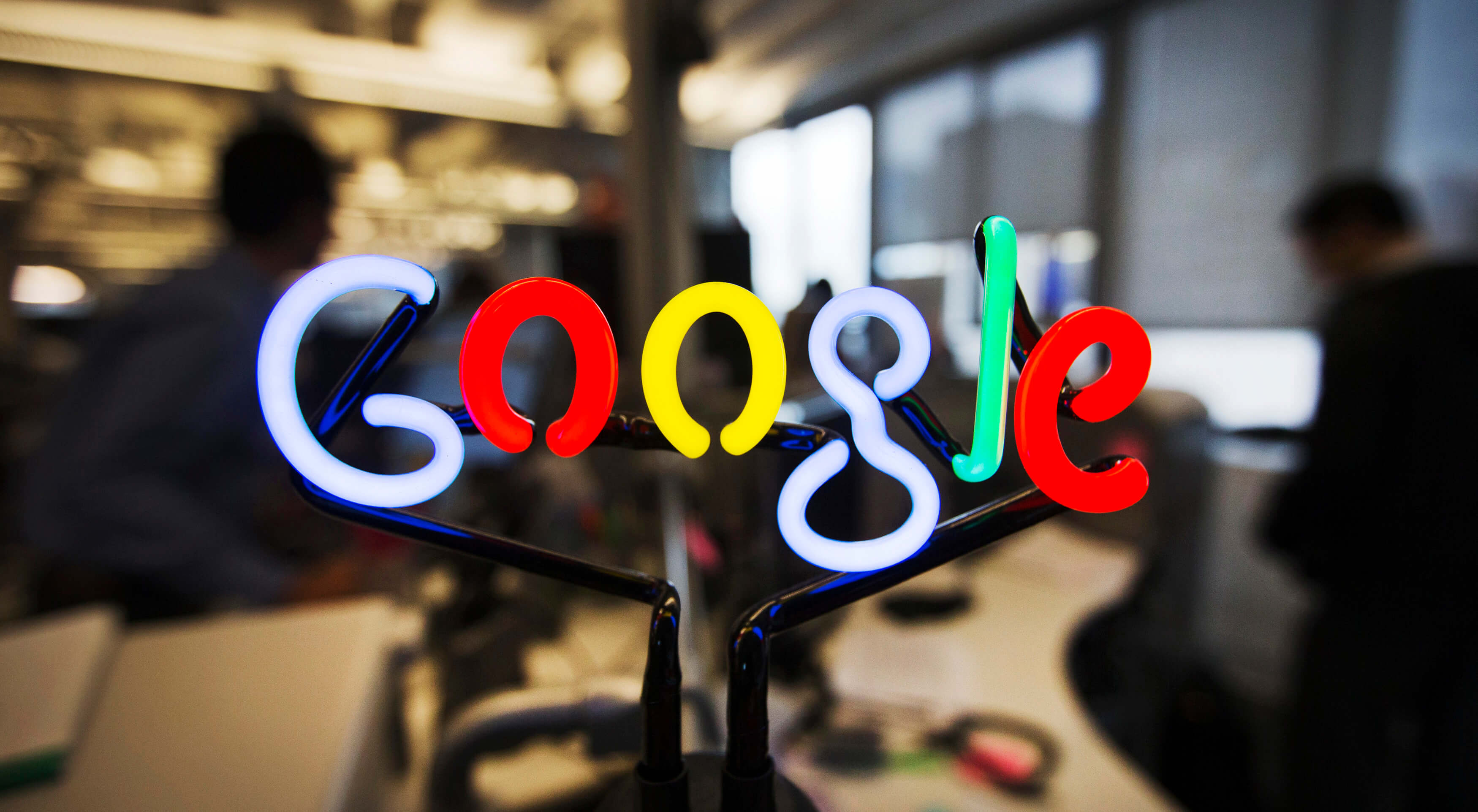 Для этого существует функция «Image», которая фиксирует картинку в заданной ячейке.
Для этого существует функция «Image», которая фиксирует картинку в заданной ячейке.
Выбираем клетку, пишем функцию IMAGE(«ссылка/URL изображения») и получаем картинку, зафиксированную в клетке.
Существуют четыре варианта данной формулы:
- IMAGE(“URL изображения”;1) — изменяет размер изображения таким образом, чтобы оно целиком помещалось в ячейке. Сохраняет соотношение сторон изображения.
- IMAGE(“URL изображения”;2) — растягивает или сжимает изображение так, чтобы оно целиком помещалось в ячейке. Не сохраняет соотношение сторон изображения.
- IMAGE(“URL изображения”;3) — размещает изображение в оригинальном размере. Может приводить к кадрированию изображения.
- IMAGE(“URL изображения”;4) — позволяет указать размеры изображения вручную. Для этого нужно добавить к формуле высоту и ширину изображения в пикселях, например, =IMAGE(“URL изображения”;4;70;40).
Эта функция полезна, когда над одним документом работают несколько человек.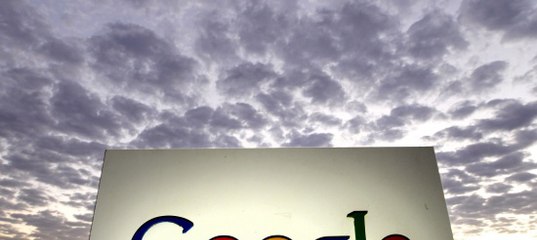 Если хотите, чтобы коллега увидел новый комментарий, добавьте + и выберите его адрес.
Если хотите, чтобы коллега увидел новый комментарий, добавьте + и выберите его адрес.
Аналогично с Excel, в Таблицах есть настраиваемый фильтр. Для это выберите «Данные» ⟶ «Создать фильтр». Теперь настройте фильтр в зависимости от задач. В таблице можно фильтровать по значению (выбрать только овощи), или по условию (например, только непустые ячейки).
Актуально, когда в файле есть важные данные, которые надо защитить от изменения. Для этого выбираем клетку/диапазон/лист, который хотим защитить, затем кликаем правой кнопкой мыши и выбираем «Защитить диапазон». В появившемся окне справа проверяем диапазон, задаем название и нажимаем кнопку «Задать разрешения».
Здесь вы можете задать тех людей, которым доступно редактирование, или установить предупреждение для редактирования.
Таблицы Google позволяют генерировать QR-код с любыми входными данными. Для это нужно просто воспользоваться формулой IMAGE(«https://chart.googleapis.com/chart?chs=250×250&cht=qr&chl=»&A1), где А1 — ячейка, в которой находятся данные для QR-кода.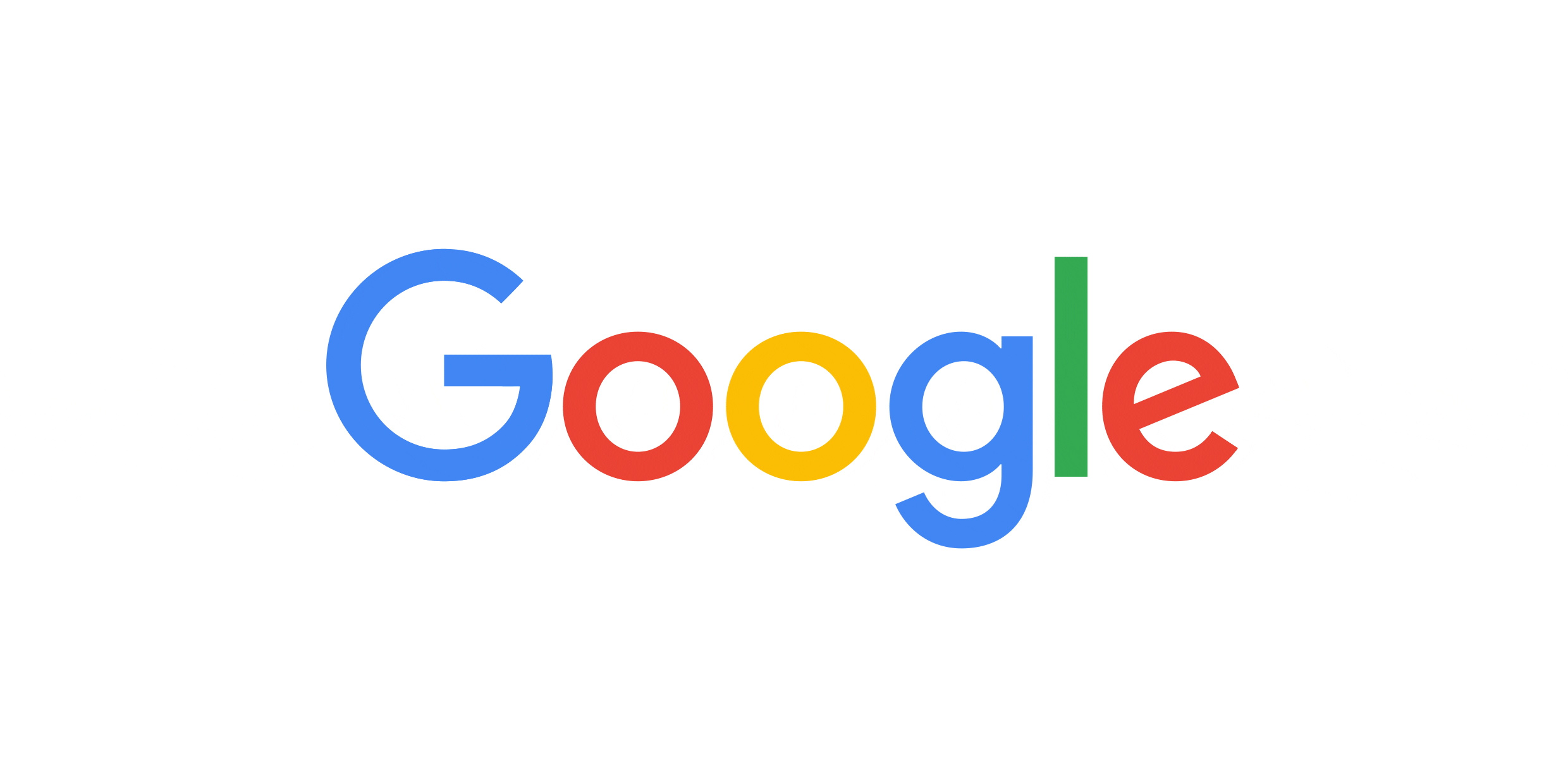
К сожалению, данная формула не работает, если в тексте есть пробелы. Но эту проблему можно обойти, заменив пробелы на знак +, тогда при считывании они заменяются на пробелы.
Как вставить картинку в таблицу Google
Для аккуратного добавления изображений в электронные таблицы в рамках офисного пакета Google лучше всего использовать формулу. При использовании меню «Вставка» – «Изображение» добавленная картинка не привязывается к конкретной ячейке и не вписывается в нее, а занимает место поверх таблицы, что не всегда удобно.
Перед использованием вставки картинки через формулу необходимо загрузить само изображение в Интернет, например, на собственный Google Диск с открытием доступа к изображению.
Далее используем формулу Image, которая имеет следующий синтаксис:
=IMAGE(«URL»; [режим вставки]; [высота]; [ширина])
Из всех атрибутов в скобках обязательным является только URL, который и будет ссылкой на изображение.
Пример: =IMAGE(“https://pcgramota.ru/wp-content/uploads/2016/10/courses.jpg”)
Обратите внимание, что сама ссылка указывается в кавычках. Если необходимо добавить аргумент для режима вставки, то после URL ставится точка с запятой.
Аргумент «режим вставки» может принимать четыре значение, первое из которых используется по умолчанию, если мы дополнительно его не указываем:
1: растягивает изображение до размеров ячейки с сохранением соотношения сторон;
2: картинка растягивается, целиком заполняя ячейку, при этом без сохранения соотношения сторон;
3: вставка изображения с оригинальным размером;
4: вставка с дополнительным указанием точных размеров через использование атрибутов [высота] и [ширина], которые задаются в пикселях.
Обратите на разницу при вставке изображений в примере. В первом случае имеются небольшие искажения пропорций, во втором – свободное место в ячейке рядом с фото, а третья картинка влезла в ячейке не полностью. Копии формул для вставки данных изображений в таблицу Google приведены в колонке D.
4.5 / 5 ( 2 голоса )
20 лайфхаков для Google Docs: как стать продуктивным
Не успеваешь следить за новостями? Не беда! Наш любимый редактор Анастасия подберет материалы, которые точно помогут в работе. Присоединяйся к уютному комьюнити 🙂
Виктор Столяренко
Годная годнота! Вот реально хорошая статья! Короткие обзоры с умом, как раз то что надо!
Автор, пили еще!
Александра Илеш
Спасибо за комментарий 🙂 Автор запилит, как только — так сразу
Віталій Павленко
Главред, я так зрозумів, не працює з українською.
Антон
Спасибо, реально полезная статья!
Elena Ryabova
Автор, спасибо!!! Я рыдаю. Я почти ничего из этого не знала, ибо недавно начала осваивать гугл-доки. Пойду применять на практике.
Murager Sharipov
Очень круто, забрал статью себе в закладки.
Просто и со вкусом)
Юлия Кислицына
Спасибо за подсказку с Главредом! Очень полезно, потому что копировать текст и переносить правки было сложновато.
Александр
Спасибо! очень полезно!!
Ігор Хижняк
Спасибо большое за такую полезную информацию. Хоть использую GoogleDoc практически с момента его появления – открыл для себя много нового!
Георги Календеров
Как настроить Word Cloud чтобы работал с другие языки, не только со английском?
Mr.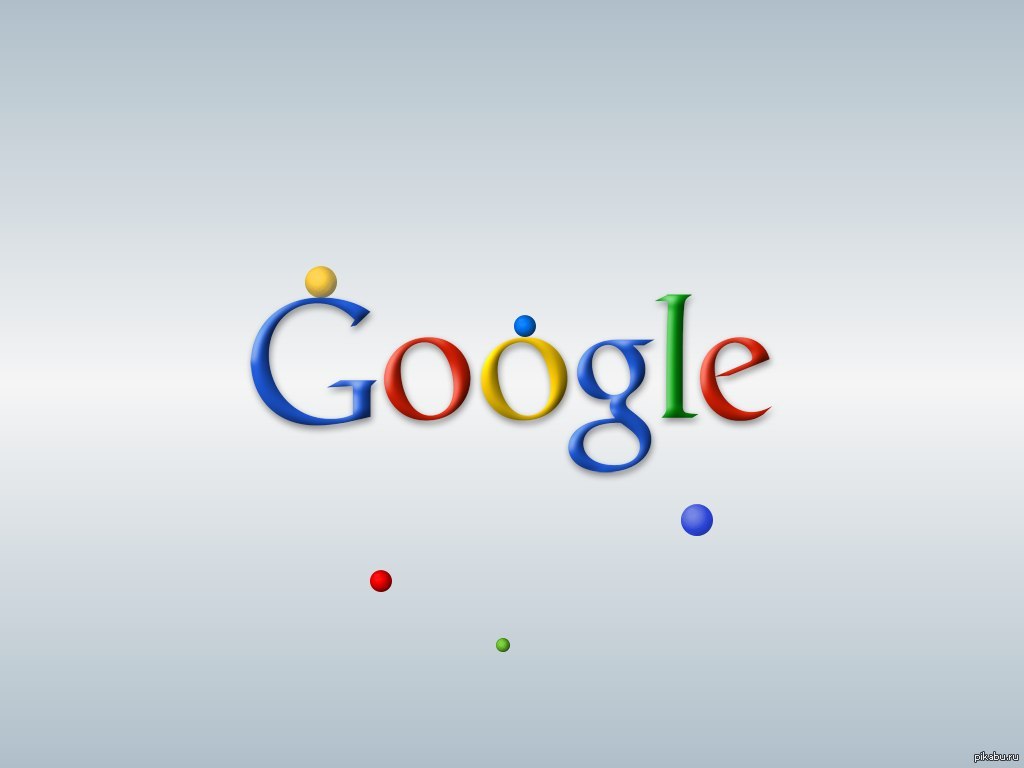 Edyan
Edyan
Никогда не хватало времени, что бы разобраться в нём, хотя пользуюсь очень давно.
Спасибо! Компенсировали мне кучу времени )))
Александра Илеш
Да, алгоритмы работают только под русский. Однако если вы почитаете Ильяхова — вы поймете общий принцип, как писать с минимумом «мусорных» слов 🙂
Александра Илеш
Спасибо!
Александра Илеш
Да вот все мы так — как бы пользуемся, а постоянно не доходят руки до предметного разбора. Рада, что статья вам помогла
Александра Илеш
Сейчас дополнение не настраивается под русский язык. Для создания облака слов на русском можно воспользоваться сторонними генераторами типа http://upbyte.net/news/obla…, Tagul, Wordle и т.д.
Александра Илеш
Радует 🙂 Своими лайфхаками не поделитесь, о которых нет упоминания в статье? Думаю, это будет актуальным для многих из нас 🙂
Александра Илеш
Спасибо за фидбек:)
Александра Илеш
Благодарю 🙂
Александра Илеш
Осваивайтесь и юзайте на здоровье:)
Александра Илеш
Спасибо!
Віталій Павленко
А можна скористатись Onlinecorrector )
Александра Илеш
Спасибо за совет)
Andrey Sokolovskiy
Главред почему то не ищеться
Andrey Sokolovskiy
есть.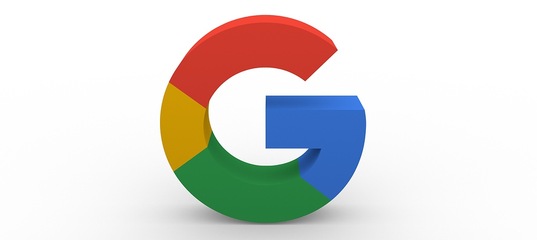
спасибо!
Google научила нейросеть реалистично дорисовывать фотографии
Piotr Teterwak et al. / arXiv, 2019
Разработчики из Google Research научили нейросеть качественно дорисовывать недостающие фрагменты фотографий, даже если от нее скрыта большая часть снимка. В основе алгоритма лежит архитектура генеративно-состязательной нейросети, рассказывают авторы статьи, опубликованной на arXiv.org.
Нейросетевые алгоритмы уже некоторое время применяются на практике при редактировании фотографий.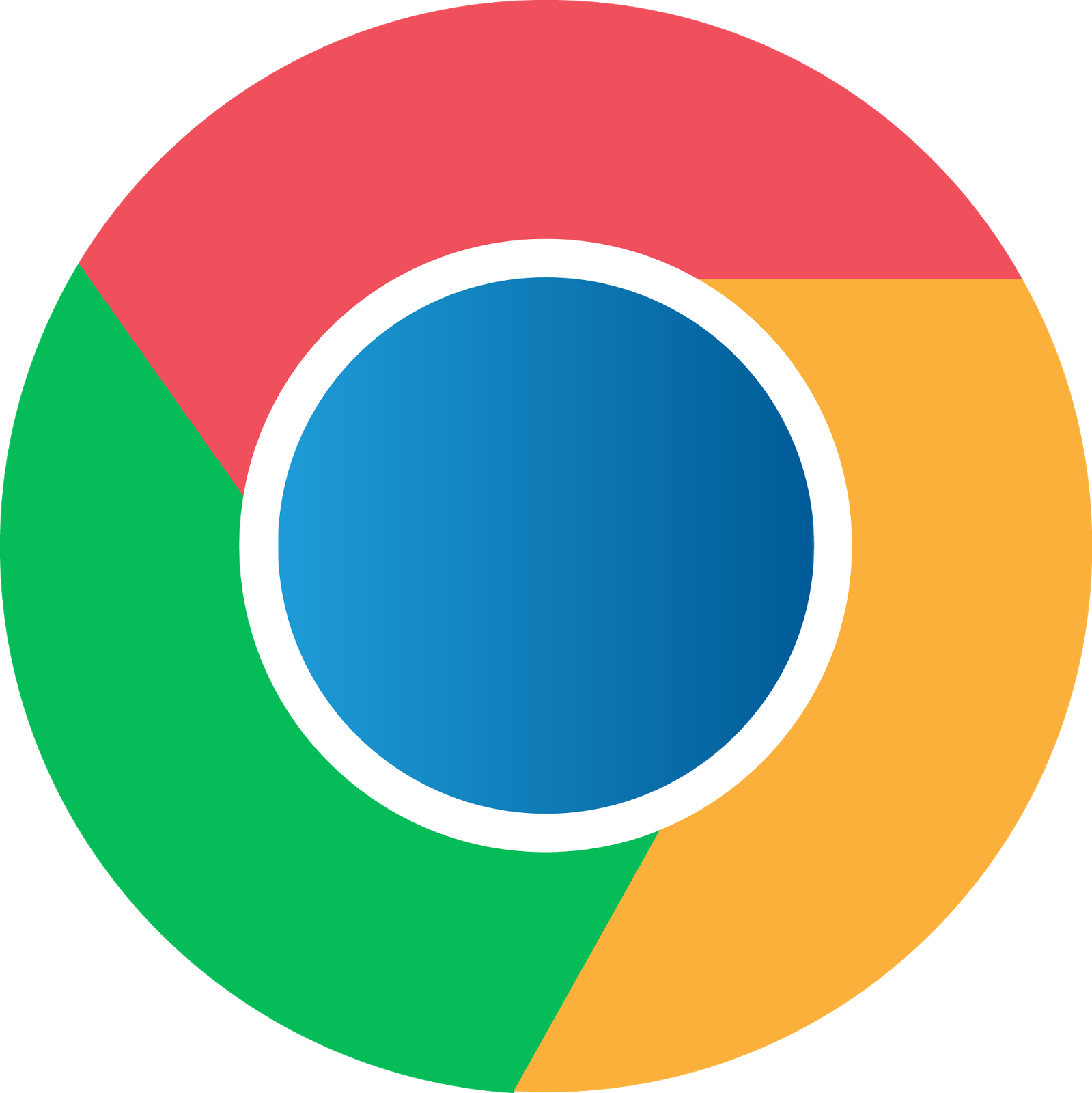 К примеру, Adobe Photoshop умеет убирать объекты со снимка, реалистично заменяя их на фон. Для этого программа использует информацию со всех окружающих объект областей. Кроме того, Photoshop способен дорисовывать края изображения, к примеру, при повороте, однако эта функция работает хуже и способна справляться лишь с небольшими участками, отчасти именно из-за того, что лишь часть пустой области окружена фрагментами исходного изображения, с которых можно взять информацию.
К примеру, Adobe Photoshop умеет убирать объекты со снимка, реалистично заменяя их на фон. Для этого программа использует информацию со всех окружающих объект областей. Кроме того, Photoshop способен дорисовывать края изображения, к примеру, при повороте, однако эта функция работает хуже и способна справляться лишь с небольшими участками, отчасти именно из-за того, что лишь часть пустой области окружена фрагментами исходного изображения, с которых можно взять информацию.
Разработчики из Google Research под руководством Уильяма Фримена (William Freeman) научили нейросеть реалистично дорисовывать даже большие области на кадре, расположенные сбоку. Алгоритм основан на популярной архитектуре генеративно-состязательной нейросети. Она подразумевает, что алгоритм состоит из двух частей: одна из них выполняет прямую задачу (в данном случае дорисовывает фотографии), а вторая пытается отличить результат работы первой от настоящих снимков из обучающей выборки.
Схема алгоритма
Piotr Teterwak et al.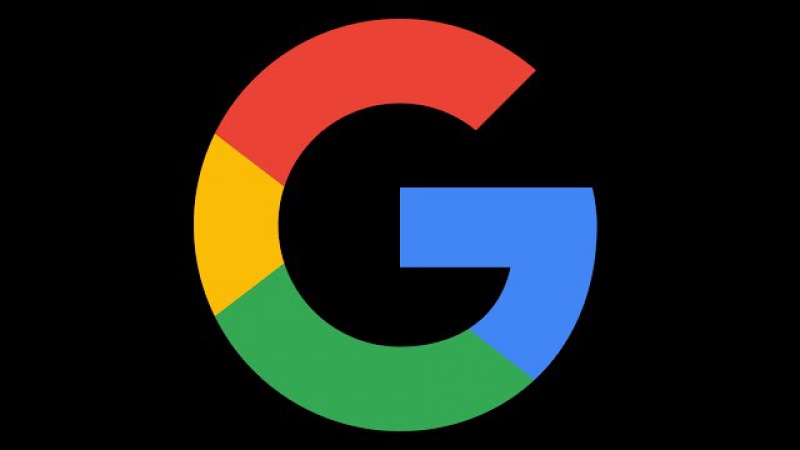 / arXiv, 2019
/ arXiv, 2019
Сравнение работы нового алгоритма с аналогами
Piotr Teterwak et al. / arXiv, 2019
Такой подход позволил дискриминатору сконцентрироваться на области, дорисованной генератором, и тем самым повысить качество распознавание «подделок». Это в свою очередь повысило качество работы генератора после обучения. Еще одна причина хорошего качества доррисованных фрагментов связана с обучающей выборкой. В качестве нее авторы выбрали почти два миллиона изображений из датасета Places365-Challenge.
Это в свою очередь повысило качество работы генератора после обучения. Еще одна причина хорошего качества доррисованных фрагментов связана с обучающей выборкой. В качестве нее авторы выбрали почти два миллиона изображений из датасета Places365-Challenge.Помимо дорисовывания изображений разработчики также опробовали алгоритм на видео. Таким способом они предлагают дорисовывать кадры по бокам, к примеру, в случае с вертикальными видео.
Нейросетевые алгоритмы умеют реалистично дорисовывать фон не только на изображениях, но и на видеозаписях. Эта задача одновременно более легкая, потому что информацию о фоне можно взять с соседних кадров, и более сложная, потому что дорисованные области должны быть похожими друг на друга, чтобы «подделка» была незаметна для пользователя. Недавно Adobe добавила такую функцию в видеоредактор After Effects.
Григорий Копиев
Google Фото в App Store
Google Фото — это умный дом для всех ваших фото и видео, созданный так, как вы делаете фотографии сегодня.
«Лучший фотопродукт на Земле» — The Verge
«Google Фото — ваше новое важное приложение для работы с картинками» — Wired
«Загрузите изображения, а Google Фото сделает все остальное» — The New York Times
• БЕСПЛАТНОЕ ДОСТУП ПРОСТРАНСТВО: больше не беспокойтесь о том, что на вашем телефоне закончится свободное место. Фотографии, для которых создана безопасная резервная копия, можно удалить из памяти устройства одним касанием.
• ВИЗУАЛЬНЫЙ ПОИСК: ваши фотографии теперь доступны для поиска по людям, местам и объектам на них — теги не требуются.
• ИНТЕЛЛЕКТУАЛЬНЫЙ ОБМЕН: с умными предложениями по обмену вы можете безболезненно передавать друзьям сделанные вами фотографии. И они также могут добавлять свои фотографии, так что вы, наконец, получите фотографии, на которых вы действительно находитесь.
• СДЕЛАННЫЕ ДЛЯ ВАС ФИЛЬМЫ И ГИФКИ: автоматически создаваемые фильмы, коллажи, GIF-файлы и многое другое из ваших фотографий. Или легко создать их самостоятельно.
• РАСШИРЕННОЕ РЕДАКТИРОВАНИЕ. Преобразуйте фотографии одним касанием.Используйте интуитивно понятные и мощные инструменты для редактирования фото и видео, чтобы применять фильтры с учетом содержимого, настраивать освещение и многое другое.
• УМНЫЕ АВТОМАТИЧЕСКИЕ АЛЬБОМЫ: рассказывайте лучшие истории без работы. Автоматически создавайте новый альбом только с вашими лучшими снимками после мероприятия или поездки, а затем приглашайте других добавить свои фотографии.
• ЖИВЫЕ АЛЬБОМЫ: делитесь своими последними фотографиями с живыми альбомами. Выберите людей и домашних животных, которых вы хотите увидеть, и Google Фото будет автоматически добавлять их фотографии, когда вы их снимаете, ручное обновление не требуется.
• ОБЩИЕ БИБЛИОТЕКИ: делитесь без совместного использования. Предоставьте доверенному лицу доступ ко всем своим фотографиям.
• ПОВТОРНОЕ ОТКРЫТИЕ: Получите коллажи из фотографий, которые вы сделали год назад в этот день — идеально для #tbt.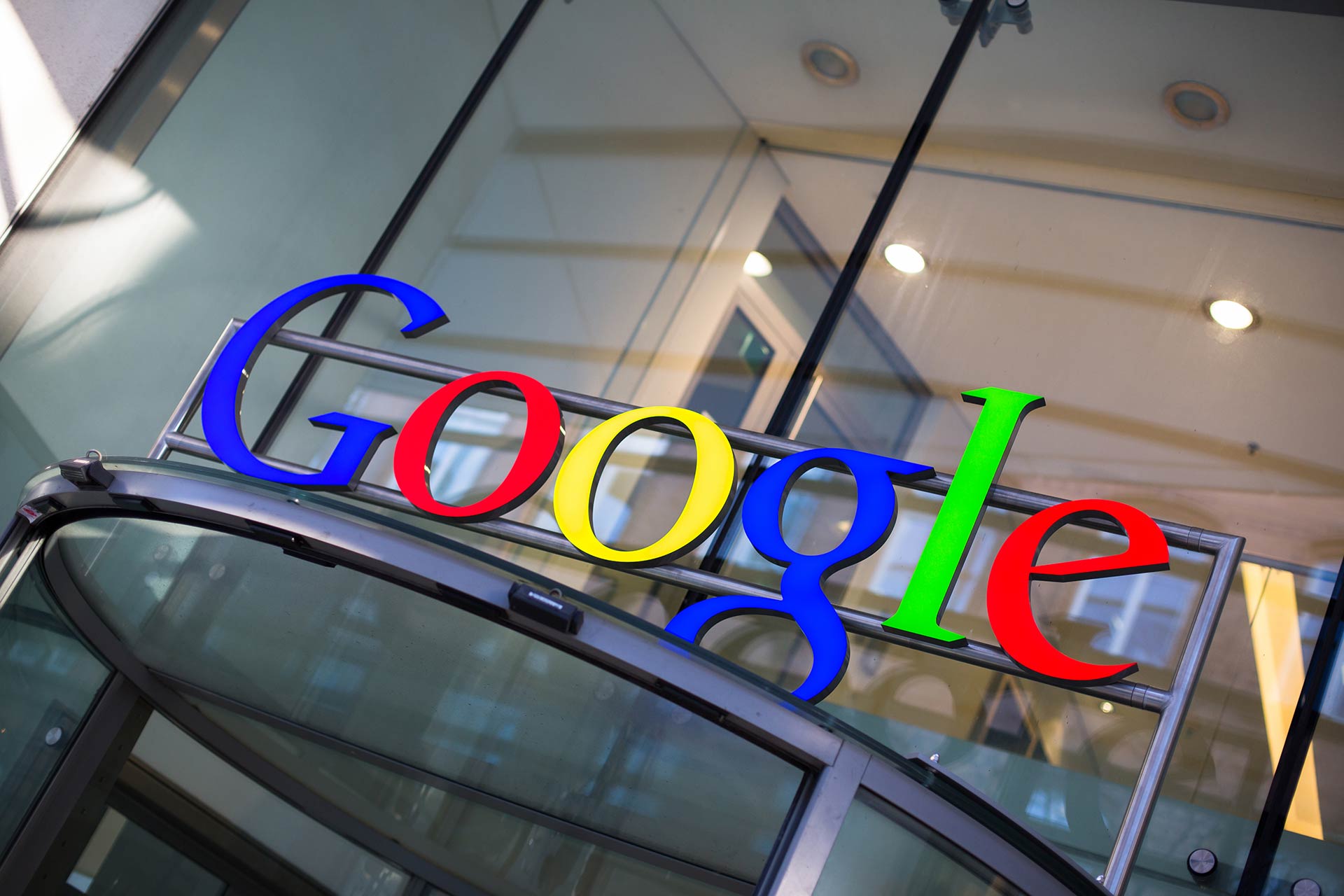
• GOOGLE LENS: поиск того, что вы видите. Этот предварительный просмотр позволяет идентифицировать текст и объекты на фотографиях, чтобы узнать больше и принять меры.
• НА ТВ: просматривайте фотографии и видео на телевизоре с поддержкой Chromecast и Airplay.
• БЕСПЛАТНОЕ ХРАНЕНИЕ. В каждой учетной записи Google предоставляется 15 ГБ бесплатного хранилища, и вы можете выбрать автоматическое резервное копирование всех своих фотографий и видео в высоком или исходном качестве.Ваши фотографии безопасны, надежны и конфиденциальны для вас. Все фото и видео, резервные копии которых вы сохраните в высоком качестве до 1 июня 2021 г., не будут учитываться в хранилище вашего аккаунта Google.
Вы также можете расширить хранилище для своей учетной записи Google, используемое для фотографий и видео в исходном качестве, Google Диска и Gmail, подписавшись на Google One, план расширенного хранилища. Подписки начинаются с 1,99 доллара в месяц за 100 ГБ в США. Цена и доступность зависят от региона.
Подписки на хранилище, приобретенные в приложении, будут списаны с вашей учетной записи iTunes и автоматически продлены, если автоматическое продление не будет отключено по крайней мере за 24 часа до окончания текущего периода.Подписками и автоматическим продлением можно управлять, перейдя в настройки учетной записи iTunes после покупки.
Политика конфиденциальности Google: https://google.com/intl/en_US/policies/privacy
Условия использования Google One: https://one.google.com/terms-of-service
Примечание. Группировка по лицам Не доступно во всех странах.
Чтобы быть в курсе последних новостей от команды, подписывайтесь на нас в Twitter по адресу @googlephotos
Использование GPS в фоновом режиме может сократить время работы от батареи. Google Фото не запускает GPS в фоновом режиме, если вы не включите дополнительные функции.
Google Фото прекратят бесплатное неограниченное хранилище в июне 2021 года: вот альтернативы, которые вы можете рассмотреть
Google Фото скоро откажется от бесплатного неограниченного хранилища для «высококачественных» фотографий и видео. Новая политика Google Фото вступит в силу 1 июня 2021 года. Таким образом, через три месяца Google Фото будет предлагать только 15 ГБ бесплатного облачного хранилища для фотографий и видео. После того, как вы превысите указанный лимит, вам придется заплатить за дополнительное хранилище, что может быть плохой новостью для тех, кто загружает неограниченное количество высококачественных фотографий в Google Фото бесплатно.
Новая политика Google Фото вступит в силу 1 июня 2021 года. Таким образом, через три месяца Google Фото будет предлагать только 15 ГБ бесплатного облачного хранилища для фотографий и видео. После того, как вы превысите указанный лимит, вам придется заплатить за дополнительное хранилище, что может быть плохой новостью для тех, кто загружает неограниченное количество высококачественных фотографий в Google Фото бесплатно.
Обратите внимание, что в облачное хранилище объемом 15 ГБ также входят данные Gmail, Google Диска и других сервисов Google. Google объявил о новой политике еще в ноябре 2020 года, и теперь у вас есть всего 3 месяца, чтобы решить, хотите ли вы принять политику Google или переключиться на любое другое облачное хранилище. Что ж, есть много альтернатив Google Фото, которые предлагают бесплатное облачное хранилище. Мы также упомянули те, которые предлагают много места для хранения за небольшую цену. Итак, продолжайте читать, чтобы узнать больше.
DigiBoxx
DigiBoxx, собственная индийская платформа облачного хранилища, — это , предлагающая 20 ГБ бесплатного облачного хранилища. Бесплатный план поддерживает интеграцию с Gmail и неограниченное внешнее сотрудничество. Компания заявляет, что ее сервис также поддерживает сквозное шифрование.
Бесплатный план поддерживает интеграцию с Gmail и неограниченное внешнее сотрудничество. Компания заявляет, что ее сервис также поддерживает сквозное шифрование.
DigiBoxx предоставляет 100 ГБ дискового пространства в месяц всего за 30 рупий, что огромно и является большим облегчением для тех, у кого обычно много фотографий или видео. Вы также можете купить годовой план по цене 360 рупий.По той же цене вы получаете до 2 ТБ дискового пространства. Google, с другой стороны, взимает 1300 рупий ежегодно за 100 ГБ пространства.
Degoo
Вы также можете попробовать Degoo, который также является одной из лучших альтернатив Google Фото. Компания предлагает вам 100 ГБ бесплатного облачного хранилища без рекламы. Вы редко встретите такую службу облачного хранения, предлагающую 100 ГБ бесплатно. Как и DigiBoxx, Degoo утверждает, что все файлы зашифрованы сквозным шифрованием, поэтому пользователям не нужно беспокоиться о безопасности. Кроме того, только три устройства могут загружать файлы с бесплатным тарифным планом.
Кроме того, только три устройства могут загружать файлы с бесплатным тарифным планом.
Мы еще не закончили. Вы получите дополнительные 5 ГБ облачного хранилища, если подпишетесь на эту услугу облачного хранилища. Есть и другие функции, которые вы можете проверить на сайте. Что касается платных планов, план хранения на 500 ГБ будет стоить 2,99 доллара в месяц, что составляет около 220 рупий в Индии. Существует также план на 10 ТБ по цене 9,99 долларов в месяц (примерно 735 рупий). Это снова лучшие планы облачного хранилища, и ни одна другая компания не предлагает столько места для хранения по низким ценам.
Бесплатная версия предлагает вам рекламу, но платные планы облачного хранилища не содержат рекламы.
Microsoft OneDrive
OneDrive — это облачное хранилище Microsoft, которое, как и Google, предложит вам отличные услуги. Сервис поддерживает автоматическое резервное копирование файлов, автоматическую синхронизацию, и можно даже поделиться большим количеством файлов с кем угодно.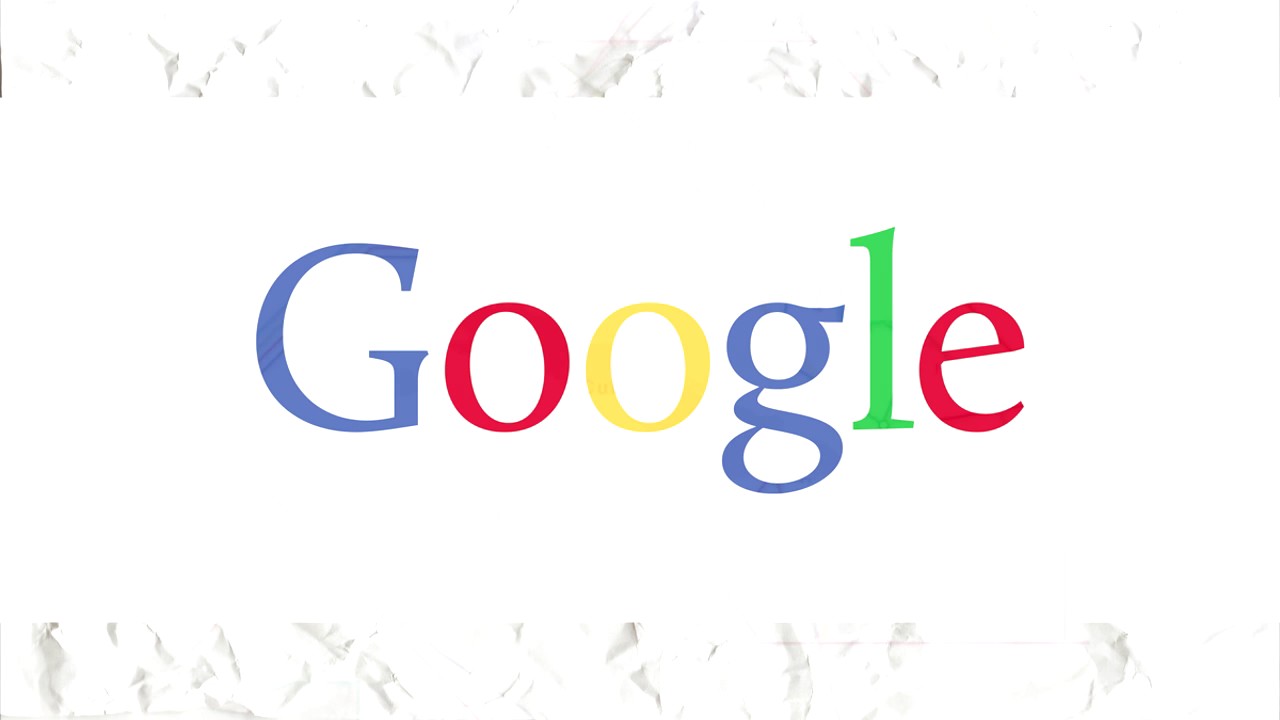 С этой услугой вы получаете только 5 ГБ бесплатного хранилища, что намного меньше по сравнению с Google, но вы получаете по крайней мере 100 ГБ места для хранения за 140 рупий в месяц.Если у вас есть подписка на Microsoft 365, вам не нужно покупать корпоративную подписку OneDrive, поскольку вы уже получаете 1 ТБ дискового пространства. с членством в Microsoft 365. Подписка OneDrive — достойный вариант для тех, кто пользуется сервисами Microsoft.
С этой услугой вы получаете только 5 ГБ бесплатного хранилища, что намного меньше по сравнению с Google, но вы получаете по крайней мере 100 ГБ места для хранения за 140 рупий в месяц.Если у вас есть подписка на Microsoft 365, вам не нужно покупать корпоративную подписку OneDrive, поскольку вы уже получаете 1 ТБ дискового пространства. с членством в Microsoft 365. Подписка OneDrive — достойный вариант для тех, кто пользуется сервисами Microsoft.
Фотографии Amazon
Если вы ищете лучшую альтернативу Google Фото, то трудно игнорировать услуги, предлагаемые Amazon Photos. Хотя в настоящее время он доступен в некоторых странах. Но, по некоторым данным, Amazon Photos будет запущен в Индии в ближайшие месяцы.Вы можете скачать APK-версию, если не можете дождаться. Что касается функций, если вы являетесь участником Amazon Prime, вы получаете бесплатный доступ для загрузки неограниченного количества фотографий в полном разрешении, а также хранилище видео объемом 5 ГБ. Участники, не являющиеся участниками Amazon Prime, получают только 5 ГБ хранилища для фото и видео, что довольно мало.
Amazon Photos предлагает услуги, аналогичные Google Фото. Компания позволяет обмениваться фотографиями и просматривать их как виртуальный фотоальбом на устройствах. Сервис автоматически синхронизирует все ваши данные, так что вы можете получить к ним доступ где угодно.Также можно найти вариант «Семейное хранилище», с помощью которого вы сможете делиться фотографиями со своей семьей. Тем, кто хочет 100 ГБ хранилища, придется платить 1,99 доллара в месяц, что в Индии составляет около 148 рупий. Это намного дешевле, чем подписка Google One, поскольку поисковый гигант взимает более 1000 рупий за 100 ГБ дискового пространства.
Google Фото «предупреждает» пользователей о качестве загружаемых фотографий
При первом запуске Google Фото они сказали нам, что разница между фотографиями высокого качества и исходным качеством невелика и что у них «почти идентичное визуальное качество».Но с учетом того, что через несколько месяцев качество их хранения изменится, похоже, они меняют свою настройку. Google теперь говорит пользователям, что если они хотят загружать фотографии наилучшего качества, они должны загружать их в исходном качестве, а не в высоком. Они также показывают разницу между ними, говоря, что последнее нанесет «необратимый ущерб» вашим исходным фотографиям.
Google теперь говорит пользователям, что если они хотят загружать фотографии наилучшего качества, они должны загружать их в исходном качестве, а не в высоком. Они также показывают разницу между ними, говоря, что последнее нанесет «необратимый ущерб» вашим исходным фотографиям.
Причина этого «предупреждения» очевидна. С 1 июня неограниченное хранилище для Google Фото перестанет существовать.Это означает, что все загруженные фотографии, включая меньшую версию в высоком качестве, будут учитываться в вашей общей квоте хранилища Google. А если вы используете бесплатную версию, это означает, что у вас есть только 15 ГБ для всех. Поэтому, если вы прислушаетесь к совету Google загружать фотографии в исходном качестве, вам нужно будет подписаться на дополнительное хранилище Google.
Если вы не знакомы с принципом работы хранилища фотографий Google или, по крайней мере, с тем, как в настоящее время в нем хранятся фотографии, вы можете выбрать загрузку в высоком или исходном качестве. Первый — это слегка сжатый, а второй — это фактический размер и качество фотографии или видео, когда вы их сделали. Но теперь, согласно Forbes, Google отправил подписчикам по электронной почте, что загрузка в исходном качестве «сохранит большую часть деталей и позволит вам увеличивать, увеличивать, обрезать и печатать фотографии с меньшим количеством пикселов».
Первый — это слегка сжатый, а второй — это фактический размер и качество фотографии или видео, когда вы их сделали. Но теперь, согласно Forbes, Google отправил подписчикам по электронной почте, что загрузка в исходном качестве «сохранит большую часть деталей и позволит вам увеличивать, увеличивать, обрезать и печатать фотографии с меньшим количеством пикселов».
Конечно, это действительно так, но много лет назад Google сказал, что даже если вы загружаете только в высоком качестве, они почти идентичны исходным фотографиям.Тогда их цель заключалась в том, чтобы заставить людей сжать свои фотографии, чтобы каждый мог получить неограниченное хранилище. Но теперь, когда мы приближаемся к новой политике хранения, цель состоит в том, чтобы побудить людей подписаться на планы Google One, чтобы получить больше места для хранения.
У вас еще есть несколько месяцев, чтобы воспользоваться неограниченным хранилищем в Google Фото, но до 1 июня вам нужно будет решить, использовать ли другое хранилище фотографий или подписаться на Google One, если у вас закончится место. Вы также решите, считаете ли вы Google, что загрузка в высоком качестве «повредит» исходное качество ваших фотографий.
Вы также решите, считаете ли вы Google, что загрузка в высоком качестве «повредит» исходное качество ваших фотографий.
Google Фото высокого качества может не совпадать с оригиналом
.Когда Google запустил облачное хранилище Google Фото, не путать с одноименным приложением, это было провозглашено лучшим способом сэкономить место на вашем телефоне и сохранить ваши цифровые воспоминания почти навсегда.Он предлагал довольно щедрое предложение — почти неограниченное пространство для хранения фотографий, при условии, что они загружаются только в высоком качестве. Как говорится, ничто не длится вечно, и похоже, что Google пересматривает свои предыдущие заявления в пользу того, чтобы занять больше места для подписки Google One.
Честно говоря, Google имеет право изменять любую имеющуюся политику или функцию в разумных пределах и, конечно, с предварительным предупреждением. Он также не делал поддающихся количественной оценке заявлений по какой-то причине, оставляя некоторые вещи открытыми для интерпретации и изменения по мере необходимости.
Полвека назад Google утверждал, что фотографии высокого качества имеют почти такое же визуальное качество, что и исходное качество. В то время цель заключалась в том, чтобы побудить пользователей сжать свои исходные фотографии, чтобы воспользоваться неограниченным объемом хранилища Google Фото. Однако, начиная с 1 июня этого года, даже фотографии высокого качества будут учитываться в вашем облачном хранилище, и вы легко достигнете своей квоты в 15 ГБ, не платя за дополнительную подписку на хранилище.
Google теперь якобы рассылает электронные письма, которые, по сути, пытаются подтолкнуть пользователей Google Фото загружать еще большие фотографии в исходном качестве, а не в высоком качестве.На изображении выше сравнивается разница между исходным (слева) и высоким (справа) качеством, явно демонстрируя несовпадающее визуальное качество. Учитывая, что загрузка в высоком качестве по умолчанию удаляет фотографии исходного качества на вашем телефоне, это означает, что вы можете нанести необратимый ущерб своим исходным фотографиям.
С одной стороны, это может не быть репрезентативным для всех фотографий высокого качества, и некоторые пользователи большую часть времени могут даже не заметить разницу. С другой стороны, эти изменения заставили некоторых людей подозревать скрытый мотив Google — заставить людей платить за дополнительное пространство на Google Диске после того, как они подключили их к Google Фото много лет назад.
Google Фото в сжатом режиме «Высокое качество» безвозвратно повредит ваши фотографии … говорит Google
Уже более 5 лет Google поощряет пользователей хранить свои фотографии на Google Диске в собственном режиме сжатия высокого качества, что позволяет им можно загружать неограниченное количество фотографий на Google Диск и сохранять доступность памяти телефона, удаляя оригиналы.
Анил Сабхарвал из Google пообещал, что хранилище высокого качества обеспечивает «почти идентичное визуальное качество» по сравнению с вашими исходными фотографиями.
Недавно, спустя 4 триллиона фотографий, Google, однако, начал закрывать кран для неограниченной загрузки на Google Диск, при этом пользователей просят платить, если они используют более 15 ГБ, начиная с 1 июня 2021 года. заставить пользователей использовать свое хранилище и достигнуть предела хранилища, хранилище высокого качества внезапно стало недостаточно хорошим для Google.
заставить пользователей использовать свое хранилище и достигнуть предела хранилища, хранилище высокого качества внезапно стало недостаточно хорошим для Google.
В электронном письме, отправленном пользователям Google Photo, рекламируя их новые функции редактирования фотографий премиум-класса, Google также предлагал пользователям переключиться с загрузки высокого качества на загрузку в исходном качестве, иначе они рискуют повредить свои фотографии.
Они отмечают: «Фотографии исходного качества сохраняют большую часть деталей и позволяют увеличивать, обрезать и печатать фотографии с меньшим количеством пикселей».
В электронном письме есть следующий образец фотографии, демонстрирующий, насколько разрушительно сжатие «высокого качества»:
Достаточно сказать, что режим сжатия высокого качества настолько плох, как предполагал Google, компания только что разрушила воспоминания миллиарда пользователей Android .
Однако более вероятно, что Google лукавит с обеих сторон — они не должны были давать чрезмерных обещаний о неограниченном хранилище высокого качества в 2015 году и не должны пугать пользователей переходом на платные планы с нереалистичными сравнительными изображениями в 2021 году.
Напоминаем, что для пользователей Android от Samsung подписка на Office 365 дает максимальную выгоду, предлагая 1 ТБ хранилища плюс доступ к широкому набору приложений и услуг как на настольных компьютерах, так и на мобильных устройствах за небольшую ежемесячную плату с теми же преимуществами. синхронизации с приложением галереи как на компьютере, так и на мобильном устройстве.
Что наши читатели думают о последнем шаге Google? Сообщите нам об этом ниже.
через Forbes
Google предлагает изображения, сохраненные с помощью Google Фото, могут быть повреждены
Это произошло после того, как Google объявил о прекращении бесплатного хранения.
Google сообщил своим подписчикам Google One, что его опция фотографий высокого качества может снизить качество изображения больше, чем рекламировалось ранее. Признание — это отход от давней позиции службы, согласно которой фотографии высокого качества почти идентичны исходной версии и что пользователи могут безопасно удалять оригиналы после загрузки в Google Фото.
Вариант высококачественной фотографии Google подвергается тщательной проверке
Когда в 2015 году был запущен Google Фото, у него был сильный аргумент. Вы можете бесплатно загрузить в сервис столько фотографий, сколько захотите, при условии, что вы позволите Google переключить их в режим высокого качества.
Вы можете бесплатно загрузить в сервис столько фотографий, сколько захотите, при условии, что вы позволите Google переключить их в режим высокого качества.
Однако в недавнем электронном письме, отправленном его подписчикам Google One, четко сказано, что «фотографии исходного качества сохраняют большую часть деталей и позволяют увеличивать, обрезать и печатать фотографии с меньшей пикселизацией.«В письме также содержится призыв к пользователям максимально эффективно использовать объем хранилища, загружая и сохраняя изображения в исходном качестве, вместо того, чтобы полагаться на вариант изображения высокого качества.
Частично причина этого толчка заключается в том, что с июня 2021 года режим высокого качества Google Фото будет предлагать только 15 ГБ бесплатного хранилища.Если вы достигнете предела в 15 ГБ, вам придется заплатить за расширение хранилища Google Фото или просто прекратить использование сервиса.
По теме: Google Фото откажется от неограниченного бесплатного хранения в 2021 году
Похоже, что Google во многих отношениях подталкивает пользователей к сокращению доступного им бесплатного места для хранения фотографий до того, как модель подписки начнет всерьез.
Высокое качество vs.Фотографии в исходном качестве
Электронное письмо с объяснением изменений включало фотоизображение, иллюстрирующее разницу между изображением высокого качества и изображением исходного качества.
Хотя разница в качестве на дисплее кажется разительной, важно отметить, что она вряд ли отражает реальную разницу в качестве. Да, изображение высокого качества будет иметь некоторое сжатие, но оно не будет выглядеть зернистым, как предлагает Google.
Да, изображение высокого качества будет иметь некоторое сжатие, но оно не будет выглядеть зернистым, как предлагает Google.
Связанный: Как экспортировать ваши фотографии и видео из Google Фото
Ваши изображения высокого качества сохраняются с разрешением до 16 мегапикселей. Это по-прежнему больше, чем размер изображения по умолчанию на многих современных смартфонах. Таким образом, хотя предстоящие изменения условий использования Google Фото важны, вам не нужно беспокоиться так сильно, как того хочет Google.
Это по-прежнему больше, чем размер изображения по умолчанию на многих современных смартфонах. Таким образом, хотя предстоящие изменения условий использования Google Фото важны, вам не нужно беспокоиться так сильно, как того хочет Google.
Если вас беспокоит, сколько у вас осталось хранилища Google Фото, вы можете использовать калькулятор пространства Google, чтобы узнать, на сколько хватит вашего хранилища.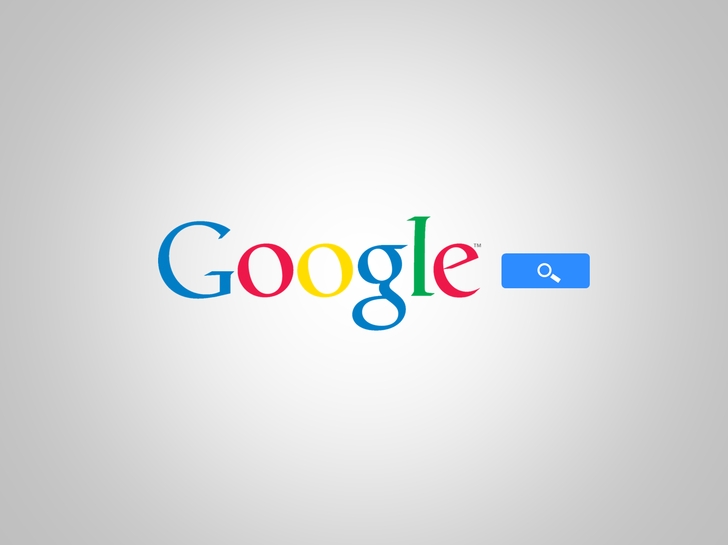 Калькулятор учитывает, как часто вы загружаете данные и оставшееся пространство для хранения, и дает вам приблизительную оценку того, сколько времени потребуется для заполнения вашей учетной записи Google.
Калькулятор учитывает, как часто вы загружаете данные и оставшееся пространство для хранения, и дает вам приблизительную оценку того, сколько времени потребуется для заполнения вашей учетной записи Google.
Необходимо уменьшить объем используемого места в Google Фото? Вот способы освободить место для хранения.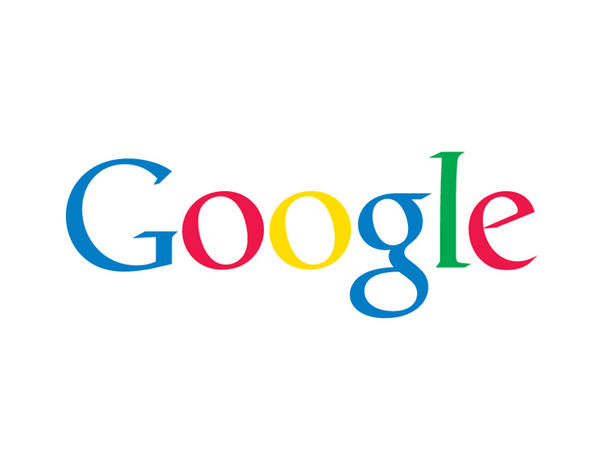
Гэвин — младший редактор для Windows and Technology Explained, постоянный участник Really Useful Podcast и редактор дочернего сайта MakeUseOf, посвященного криптографии, Blocks Decoded.У него есть степень бакалавра (с отличием) в области современного письма с использованием методов цифрового искусства, разграбленных на холмах Девона, а также более десяти лет профессионального писательского опыта. Он любит много пить чая, настольные игры и футбол.
Более От Гэвина ФиллипсаПодпишитесь на нашу рассылку новостей
Подпишитесь на нашу рассылку технических советов, обзоров, бесплатных электронных книг и эксклюзивных предложений!
Еще один шаг…!
Пожалуйста, подтвердите свой адрес электронной почты в письме, которое мы вам только что отправили.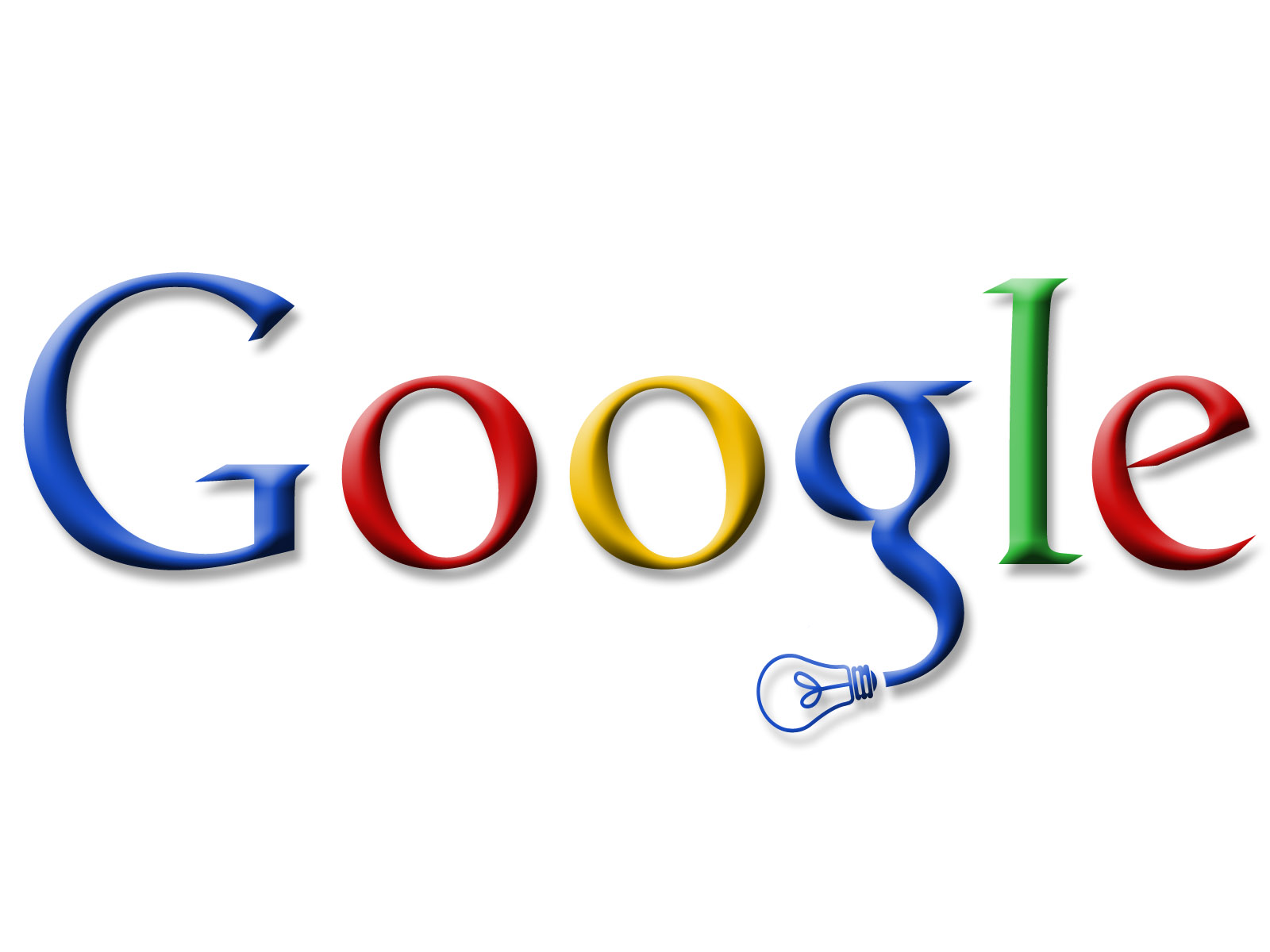
Google Фото получает новые платные функции редактирования для подписчиков Google One
Сегодня Google добавляет некоторые из своих причудливых эксклюзивных функций редактирования Pixel в Google Фото для всех пользователей Android, но есть загвоздка — если у вас нет Pixel, вам придется быть платным подписчиком Google One. использовать их.
Слухи о платных функциях редактирования ходили в течение некоторого времени, но сегодня отмечается официальное объявление о новой программе.В частности, Google предлагает некоторые из своих новейших инструментов редактирования на базе машинного обучения, такие как улучшенные функции Portrait Blur, Portrait Light и Color Pop, которые он начал предлагать вместе с Pixel 5 прошлой осенью для более широкой аудитории.
Как Google пояснил в интервью The Verge , когда впервые был обнаружен платный доступ, компания не забирает существующие версии таких функций, как Portrait Blur или Color Pop, у бесплатных пользователей Google Photo. Текущая итерация этих функций, которые работают с новыми фотографиями, которые предлагают данные о глубине, такими как снимок в портретном режиме, по-прежнему будет работать для всех.
Текущая итерация этих функций, которые работают с новыми фотографиями, которые предлагают данные о глубине, такими как снимок в портретном режиме, по-прежнему будет работать для всех.
Но новая версия для пикселей и только по подписке обещает сделать еще один шаг вперед и позволяет пользователям применять эти эффекты (с помощью машинного обучения) к более старым фотографиям, для которых нет существующих данных о глубине. Пользователи Pixel по-прежнему получат доступ к функциям бесплатно, независимо от того, подписаны они на Google One или нет.
Наряду с новыми функциями редактирования, Google также предлагает новые фильтры на базе искусственного интеллекта: новую «динамическую» опцию, которая автоматически увеличивает яркость и контраст, и «предложения неба», которые могут настраивать линии горизонта для более драматических эффектов.
Новые фильтры «предложений неба». Изображение: Google Подписки на Google One начинаются с 1,99 долларов в месяц и в основном ориентированы на расширение хранилища для сервисов Google (например, базовый план предлагает 100 ГБ пространства вместо 15 ГБ бесплатного хранилища). Google также предлагает подписчикам дополнительные льготы, которые помогут сделать сделку более приятной, например вознаграждения в Google Store — новые функции редактирования Google Фото, вероятно, являются частью этого плана.
Google также предлагает подписчикам дополнительные льготы, которые помогут сделать сделку более приятной, например вознаграждения в Google Store — новые функции редактирования Google Фото, вероятно, являются частью этого плана.
Также стоит отметить, что Google расширяет предложения, ориентированные на фотографии, с помощью Google One всего за несколько месяцев до завершения своей программы бесплатного неограниченного хранения для Google Фото — это означает, что компания, вероятно, будет продвигать Google One как решение для пользователей, которым понадобится больше места для хранения их фотографий.
Наконец, Google объявил, что будет вводить некоторый паритет функций между версиями приложения для iOS и Android. Версия для Android должна получить улучшенный видеоредактор, который Google уже предлагает для iOS в ближайшие недели, а версия для iOS будет обновлена, чтобы получить новый редактор фотографий, который Google представил осенью прошлого года в ближайшие месяцы.
